Windows 11系统窗口显示与隐藏的实用操作指南
- 问答
- 2025-10-04 23:03:20
- 5
Windows 11窗口显示与隐藏:我的“桌面生存法则”💻
每次用Windows 11的时候,我总觉得桌面像我的房间——东西一多就乱得不行,找个文件得翻半天😅,尤其是窗口开多了,任务栏挤成一团,简直逼死强迫症,但折腾久了,我倒发现了一些超实用的操作技巧,有些甚至官方都没怎么强调,今天就来分享我的“桌面生存法则”,全是真实踩坑后总结的经验,可能有点碎碎念,但绝对接地气!
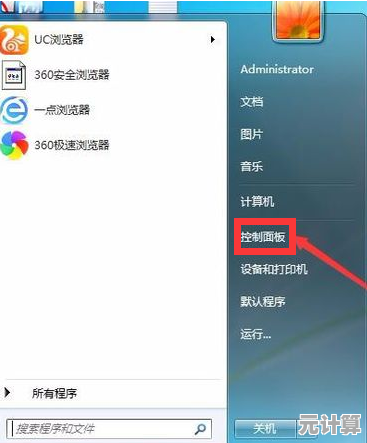
基础但被低估的快捷键:Alt+Tab和Win+Tab
很多人知道Alt+Tab切换窗口,但Win+Tab的虚拟桌面功能才是真香!我写稿时常一边查资料一边码字,直接分两个虚拟桌面:一个放浏览器和文献,一个专注Word。💡切换就像换房间,心理上都感觉“啊,现在该干活了”,不过有时候手滑按错,会跳回隔壁桌面的猫咪视频……(别学我)
窗口分屏:Win+⬅️/➡️,但不止如此
微软的分屏吸附(Snap Layouts)挺酷,拖窗口到顶部就能选布局,但我更爱用快捷键——Win+左右箭头快速分屏,尤其校对PDF时左边原文右边笔记,效率翻倍。😎
个人坑点:如果外接显示器,偶尔会抽风,窗口卡在屏幕边缘“半死不活”,后来发现是缩放比例问题,调整到100%才正常——这算Win11的小脾气吧?

隐藏窗口的骚操作:Win+D和“摇一摇”
老板突然路过时,Win+D秒回桌面是我的保命技能✨(虽然实际是在摸鱼看电商促销),但更冷门的是“摇一摇”——鼠标抓住一个窗口猛晃几下,其他窗口自动最小化!这功能我偶然发现,适合临时专注一个任务,不过用多了容易手酸……而且偶尔晃过头会把窗口甩到角落找不着🙃。
任务栏隐藏:自动隐藏的痛与乐
我试过开启任务栏自动隐藏,桌面立马清爽,看视频全屏更沉浸,但!每次要点任务栏都得鼠标戳屏幕底部,有时候戳不准,反复试探的样子像在玩“打地鼠”🎯,后来妥协了:只有写稿或看电影时才开隐藏,平时还是老老实实放着。
多显示器下的“窗口失踪案”
接双屏时,窗口经常“神秘消失”,有次PPT拖到副屏后拔了线,再打开居然卡在虚拟空间里了……最后用Win+Shift+⬅️/➡️强行拉回主屏,所以现在拔线前必先关窗口,血泪教训啊!
我的奇葩用法:用PowerToys救场
微软官方工具PowerToys里的FancyZones允许自定义分区,我把它设成左中右三块,中间特意留了块“发呆区”——放音乐播放器或临时记事本📒,这种自由布局官方没给,但超适合我这种散漫人格。
总结一下:Win11的窗口管理其实挺灵活,但别指望它完美,我的经验是:快捷键+习惯调整>盲目追求新功能,毕竟系统是工具,顺手才是王道~(如果微软哪天修复了外接显示器的bug,我可能会感动到哭吧……)
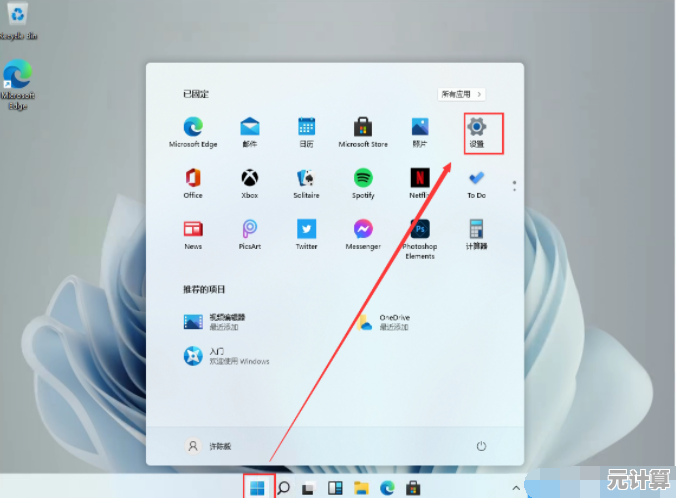
本文由完芳荃于2025-10-04发表在笙亿网络策划,如有疑问,请联系我们。
本文链接:http://pro.xlisi.cn/wenda/52658.html












